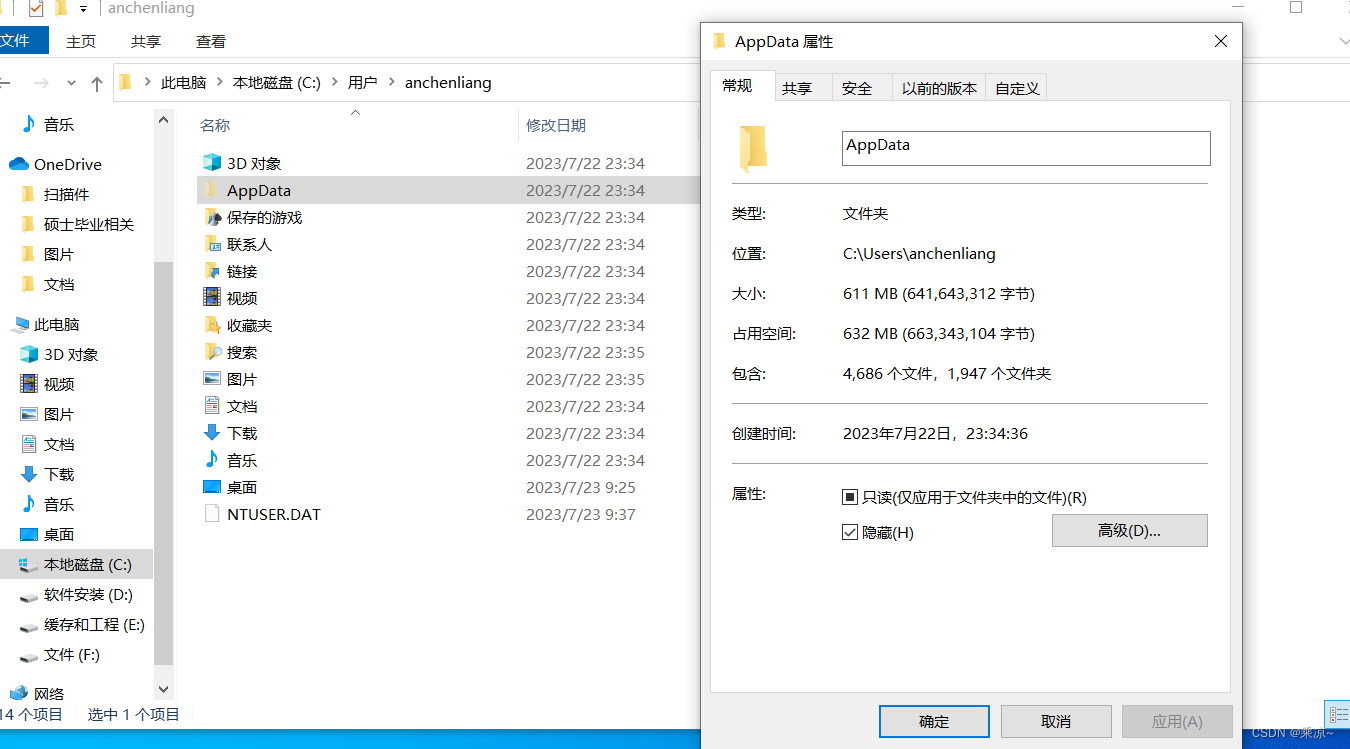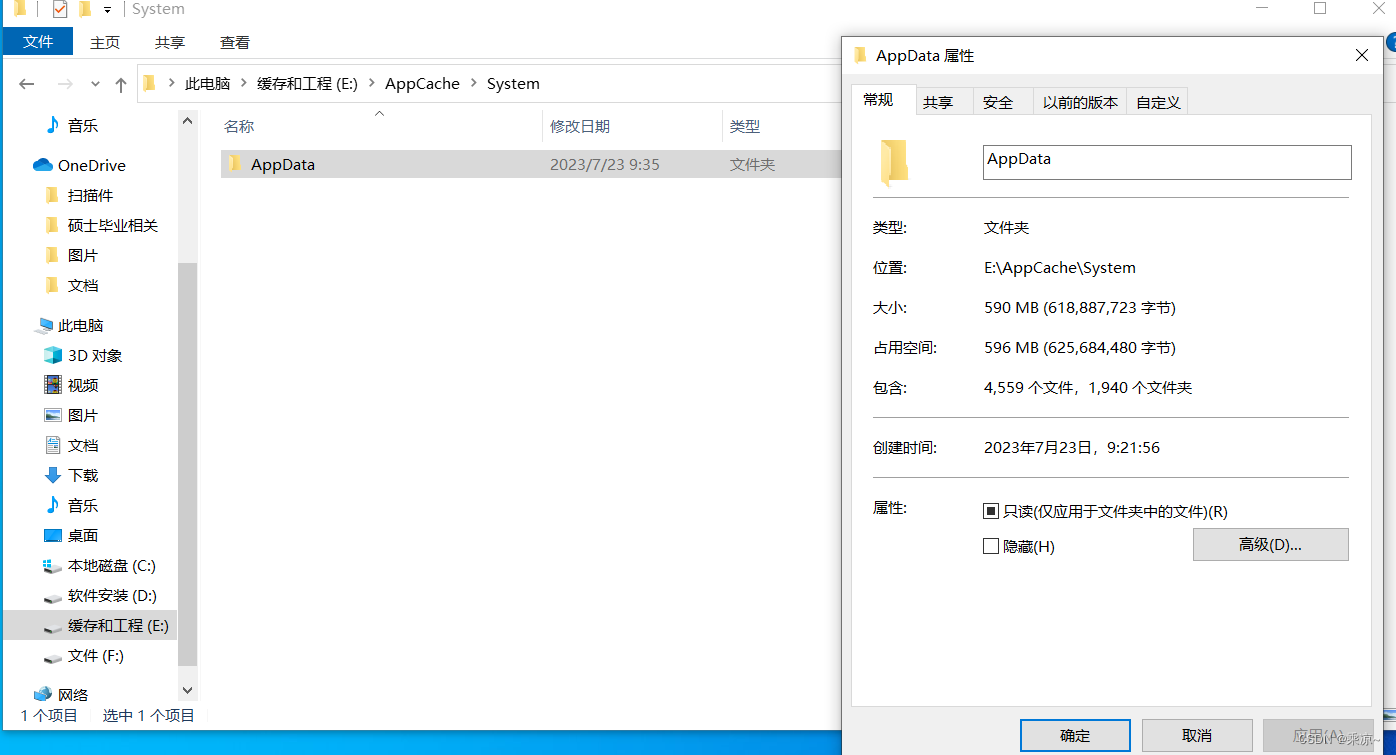bios里找不到U盘启动项
制作好启动盘后,开机按F2进入bios后,找不到U盘启动项,如下图所示:
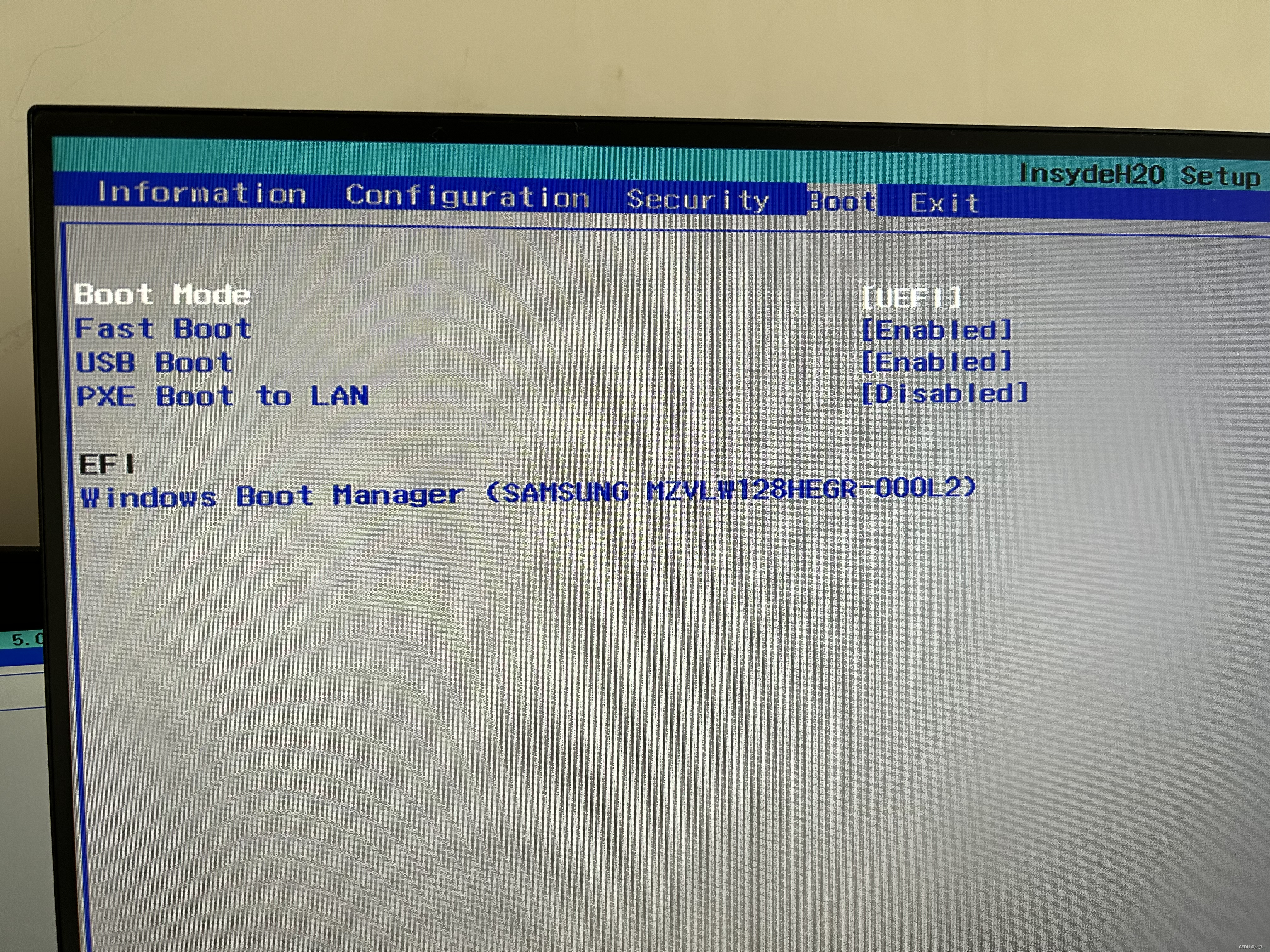
此时,将Boot Mode改为Legacy Support,然后将Boot Priority改为Legacy First,如下图所示
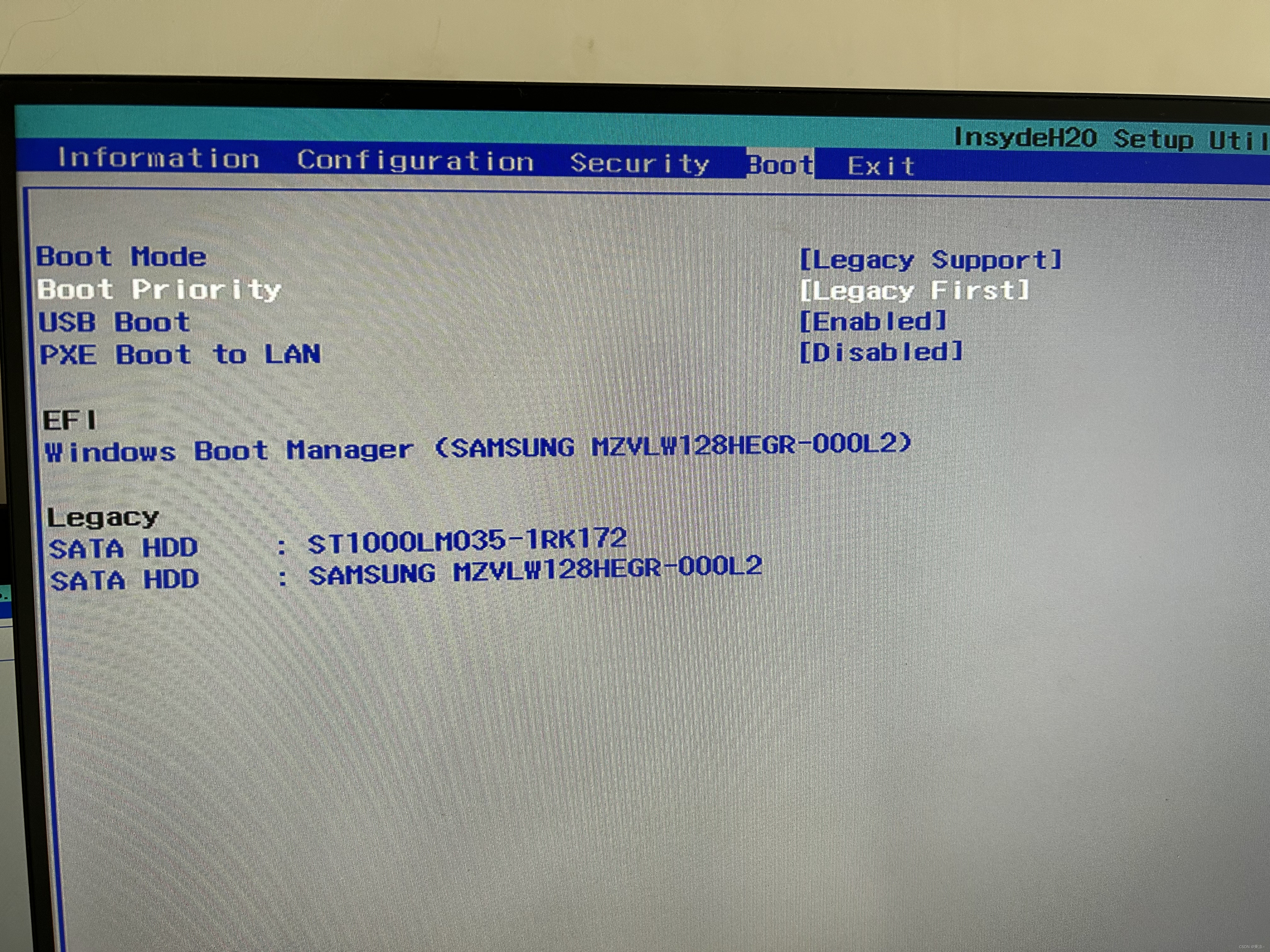
然后退出保存并重启,按F2再次进入bios,就可以看到Legacy下面出现了U盘启动项,此时将该启动项放在Legacy的最顶端,然后退出重启;此时不用按F2了,让他自己启动,就会进入U盘启动;
安装系统前先清空一下磁盘,进入cmd(好像是按win+F10),然后输入指令格式化磁盘,如下:
Diskpart
List disk
Select disk 0/1/2/3/4 (注意空格,这里的数字代表识别到的磁盘盘符,输入U盘识别的盘符即可)
Clean
gpt
然后就可以安装系统了;
装完系统后记得将bios的设置改为之前的设置:
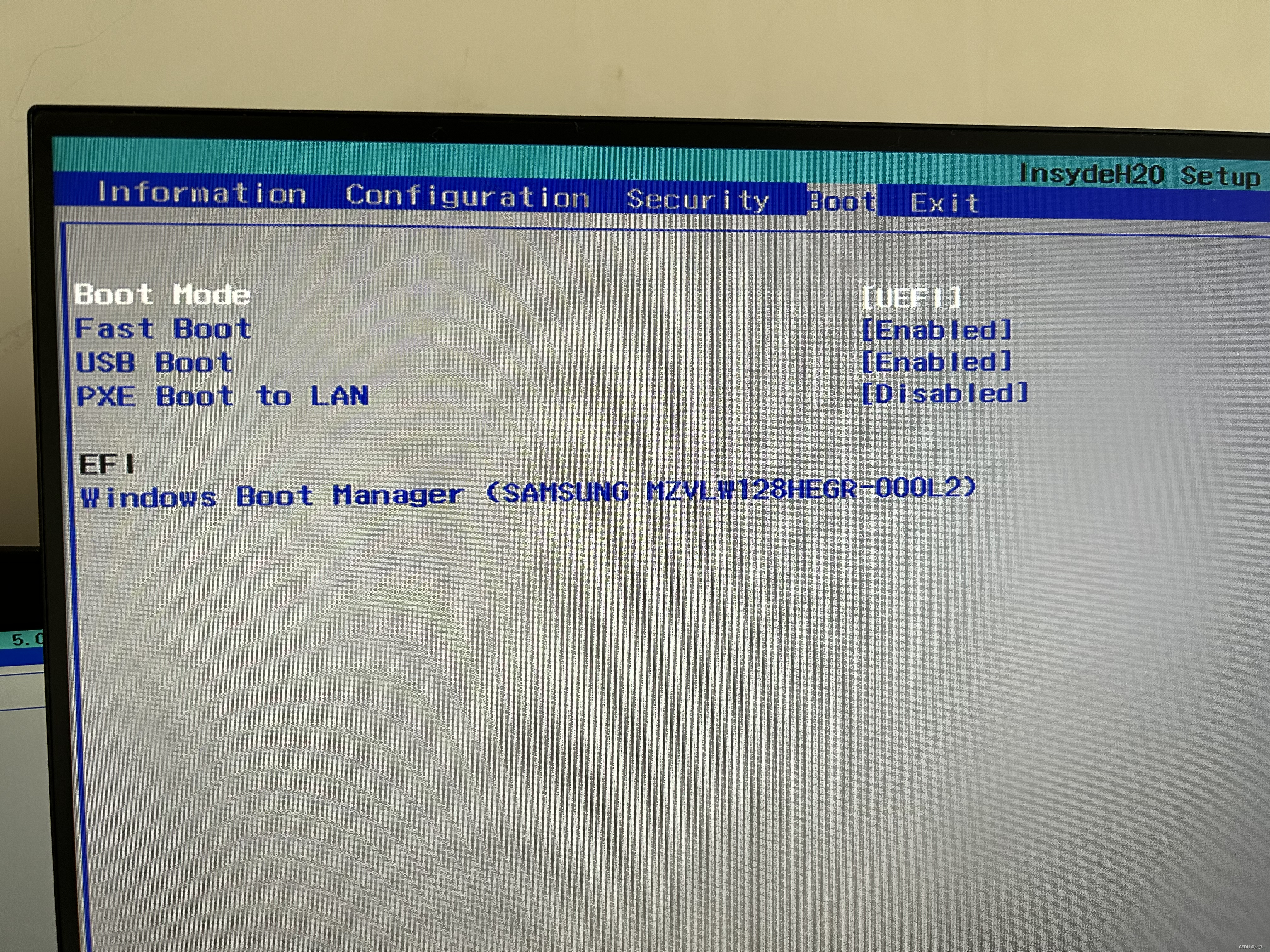
2023.7.23重装系统后数据记录
C盘内存
刚装完系统后的内存:
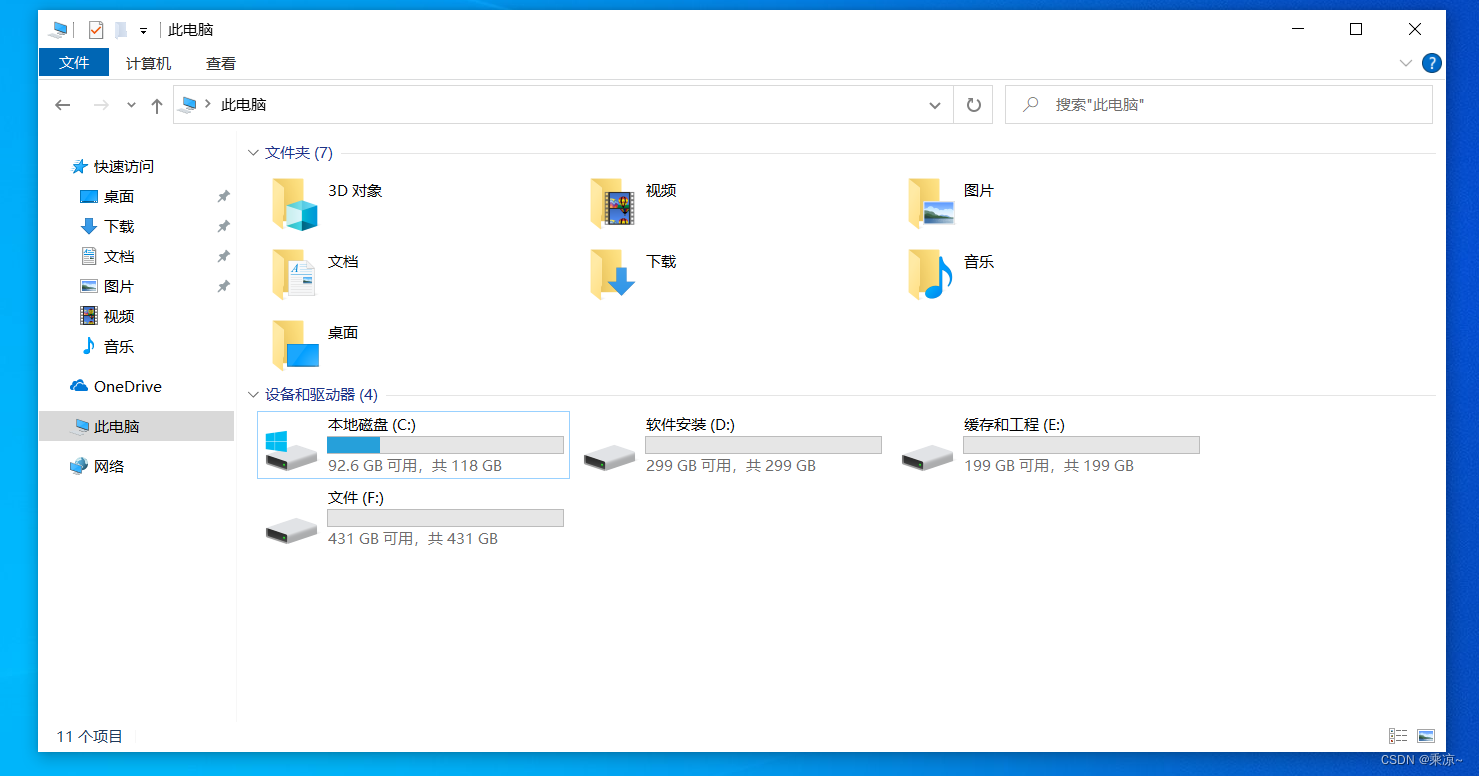
过了一晚上,更新完各种驱动后:

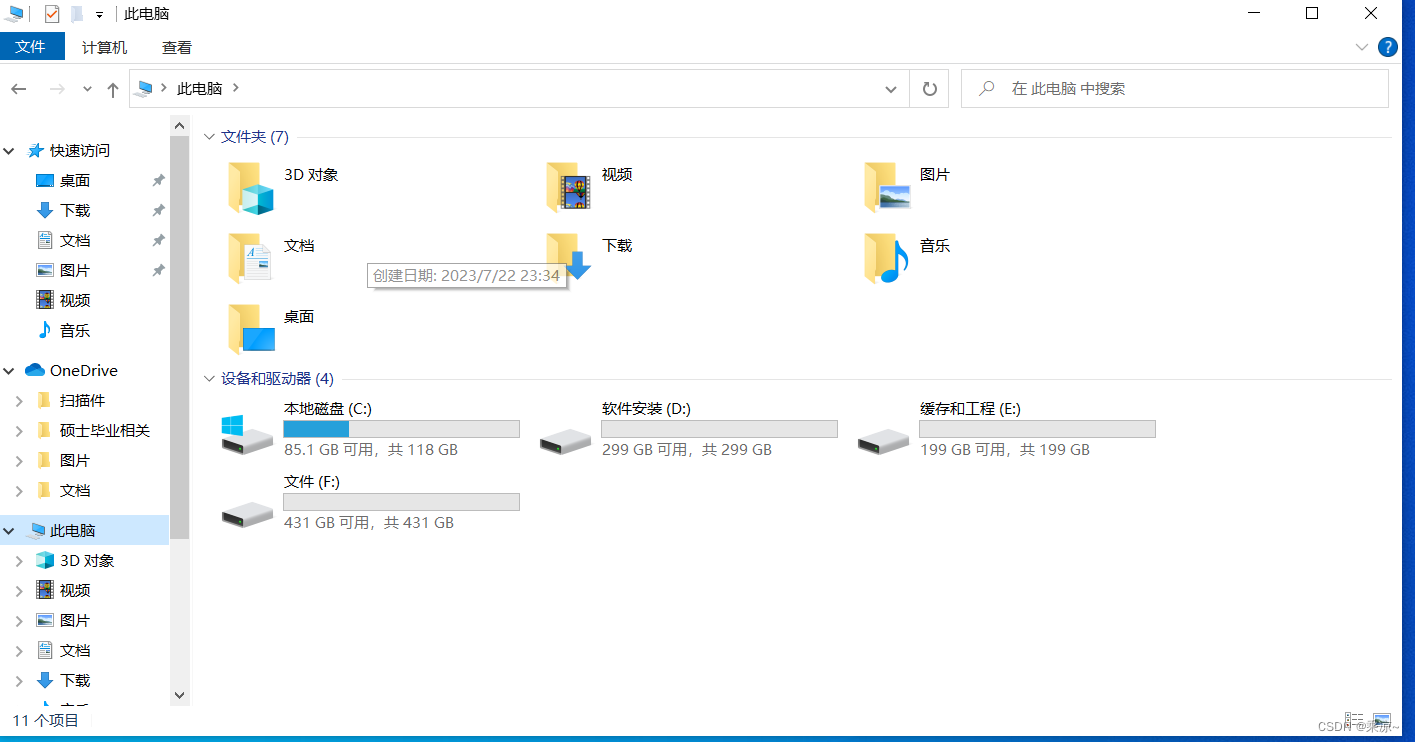
内存分布:
用户–588M
windows:16.4G
Program Files(X86):1.89G
Program Files:771M
ProgramData:456M
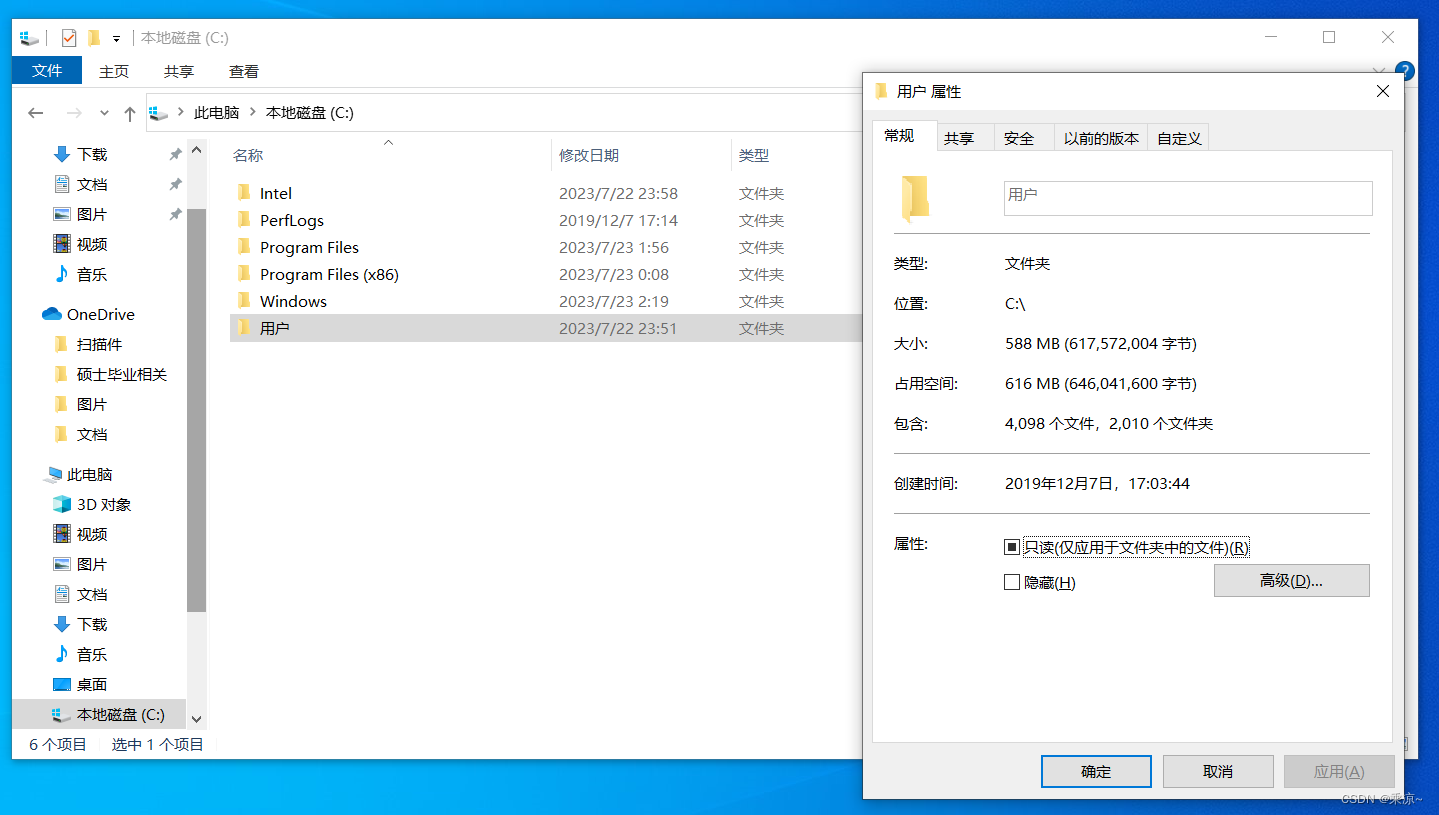
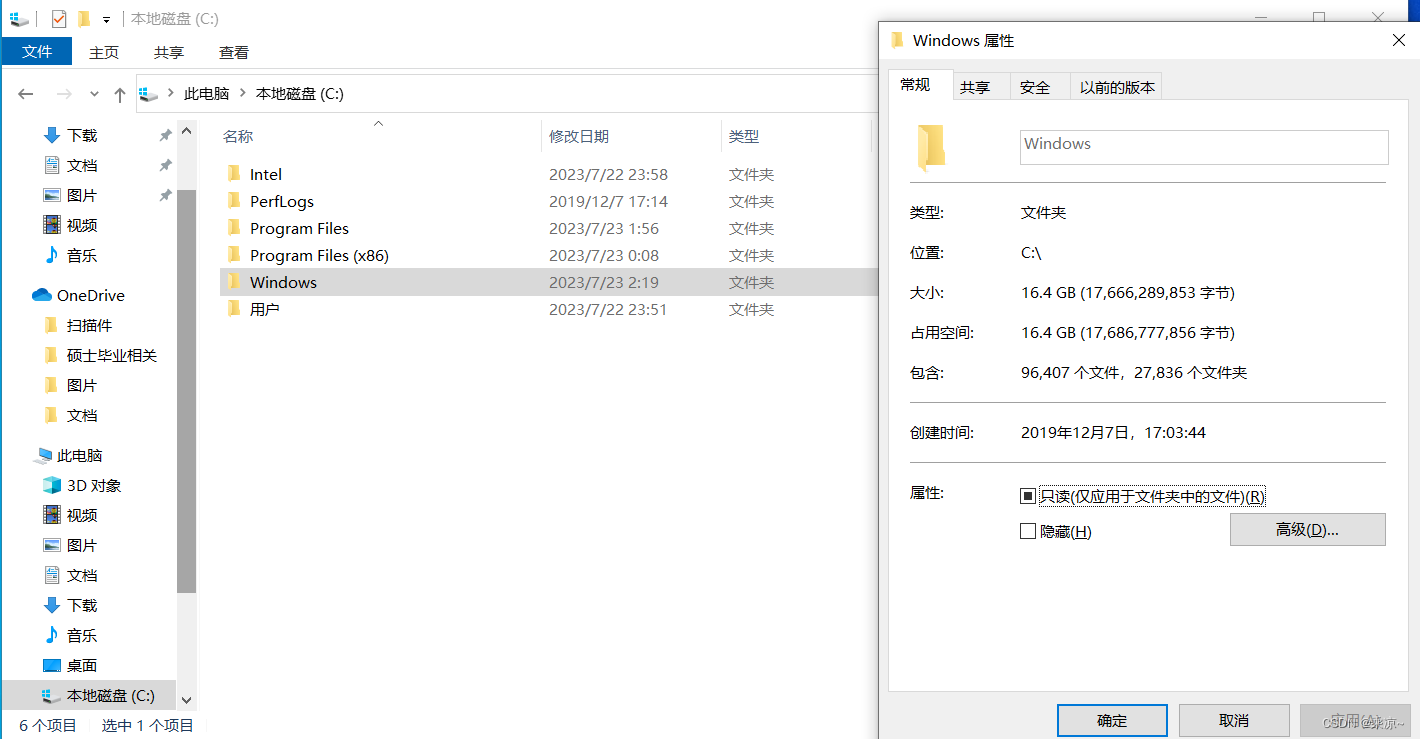
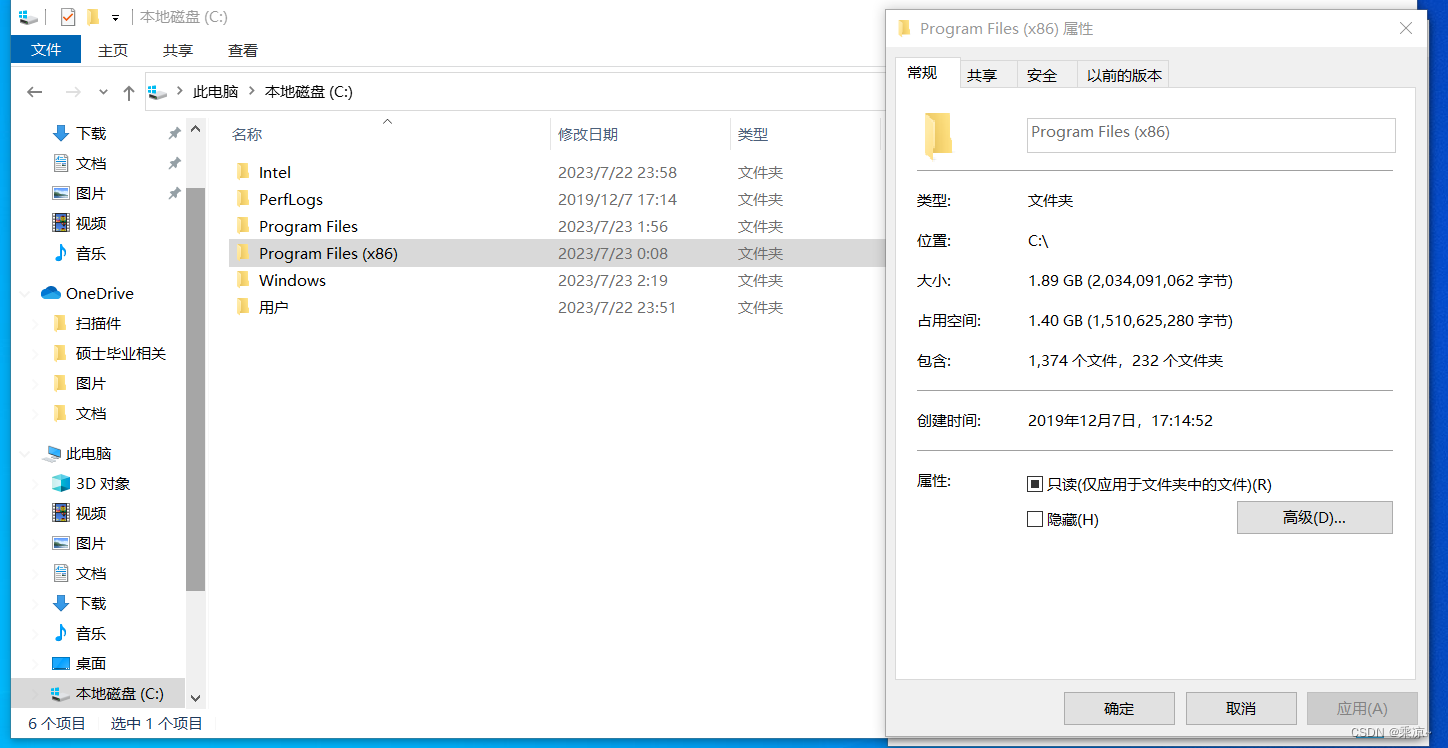
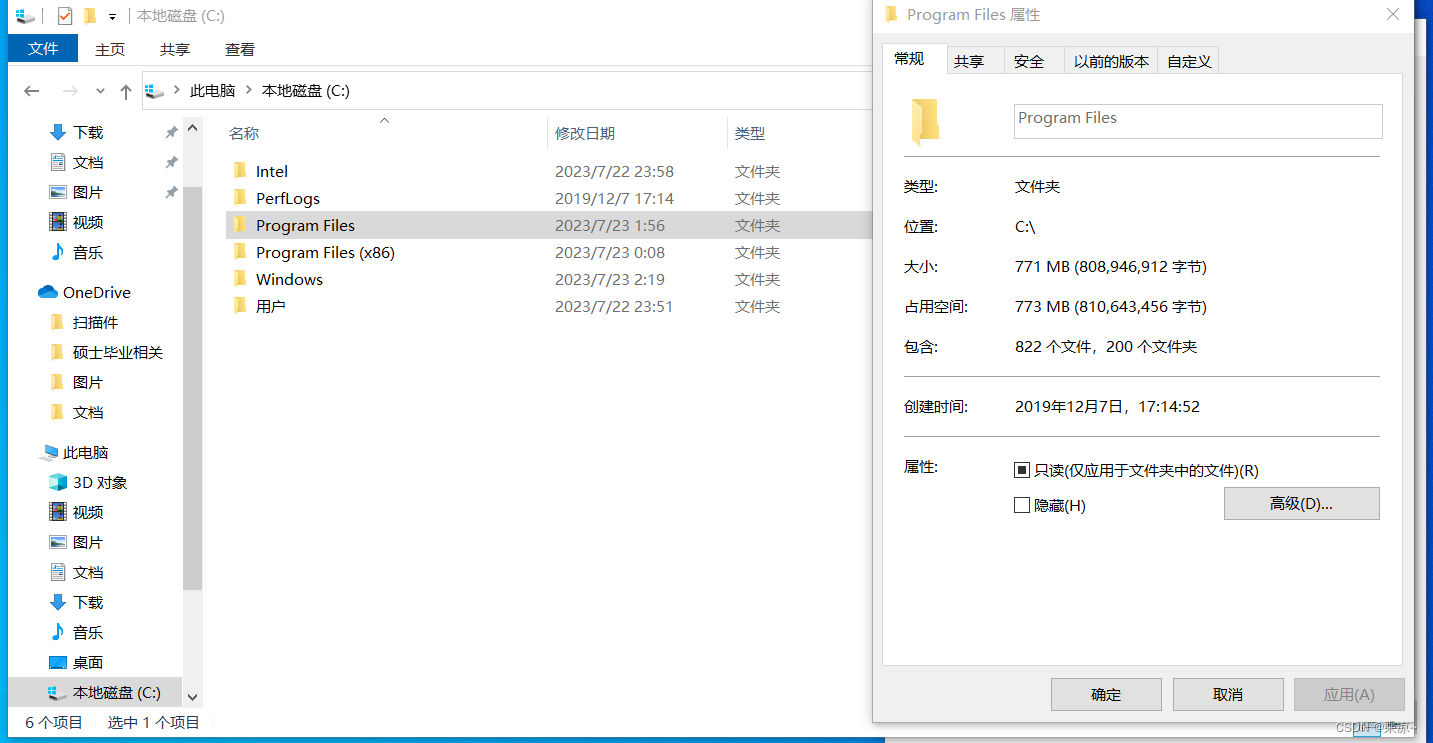
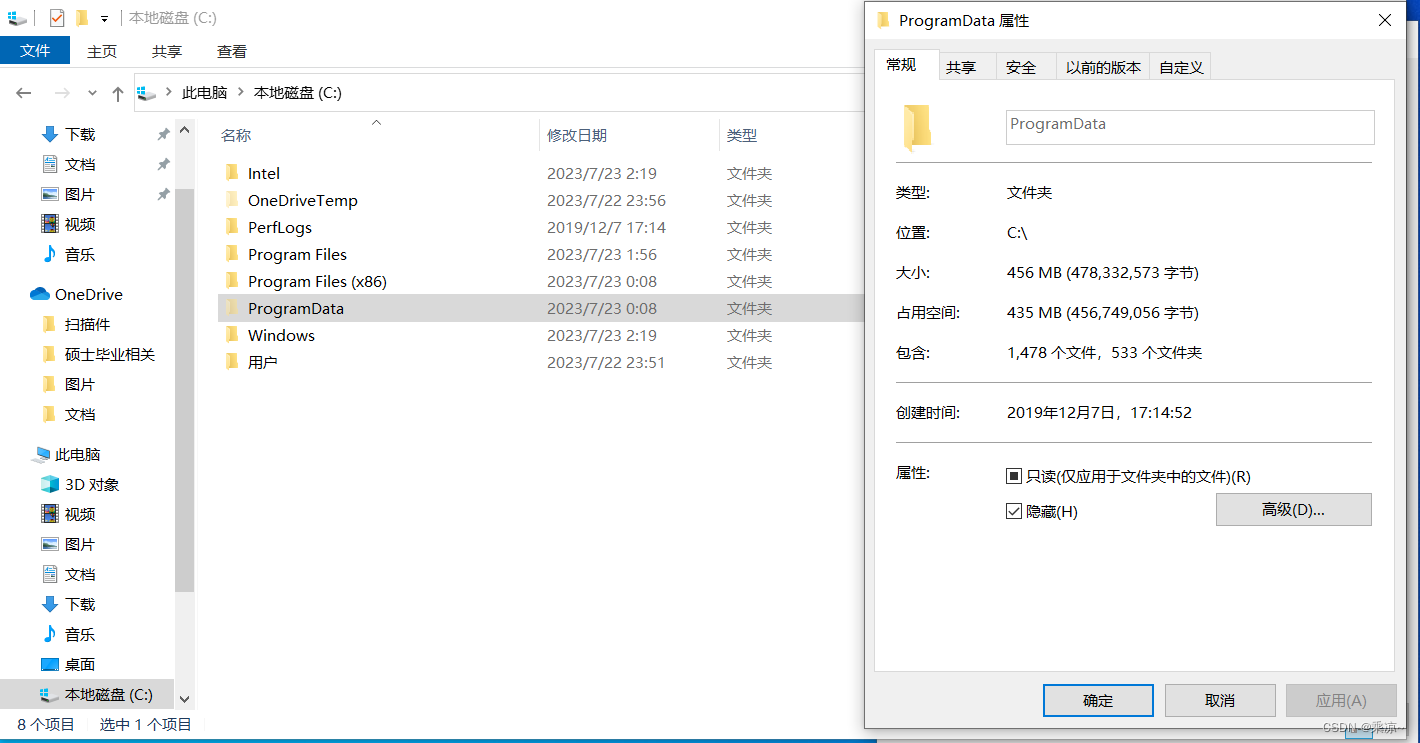
修改默认AppData的路径(亲测,没用)
C盘的用户目录下,主要是AppData文件夹占用的空间最大,而且随着后续的使用,该空间会越来越大,因此装完系统后可以先将这个目录更改到其他盘,以减少C盘的占用;
原来的AppData默认是放在C:\Users\anchenliang\AppData路径的,我希望将这个路径更改为E:\AppCache\System\AppData
1、先在E盘建立一个新的文件夹,用以存放
新文件夹路径:E:\AppCache\System\AppData
2、修改注册表
win+R,输入regedit,打开注册表编辑器:
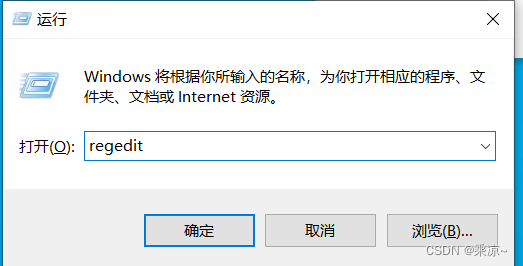
2、在“文件”下拉菜单中的“导出”功能备份好注册表,以防万一;
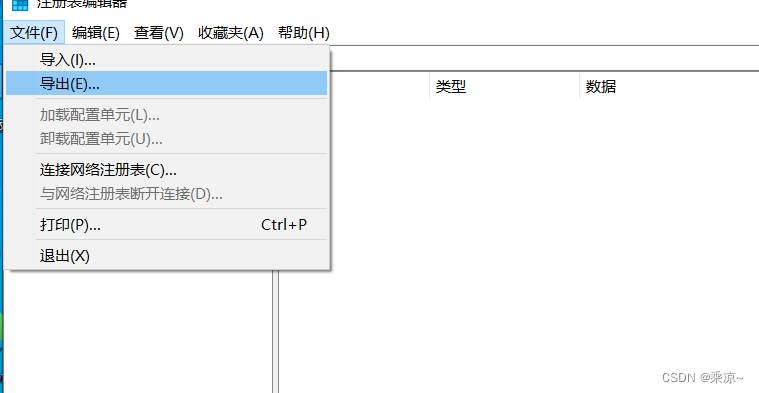
3、在左侧窗口依次打开:
HKEY_CURRENT_USER\SOFTWARE\Microsoft\Windows\CurrentVersion\Explorer\Shell Folders
4、在右侧窗口里,你看到的“名称”就代表那些特殊的文件夹,“数据”就是它们所对应的默认存储路径。修改默认的路径就可以让你的桌面文件夹移动了;
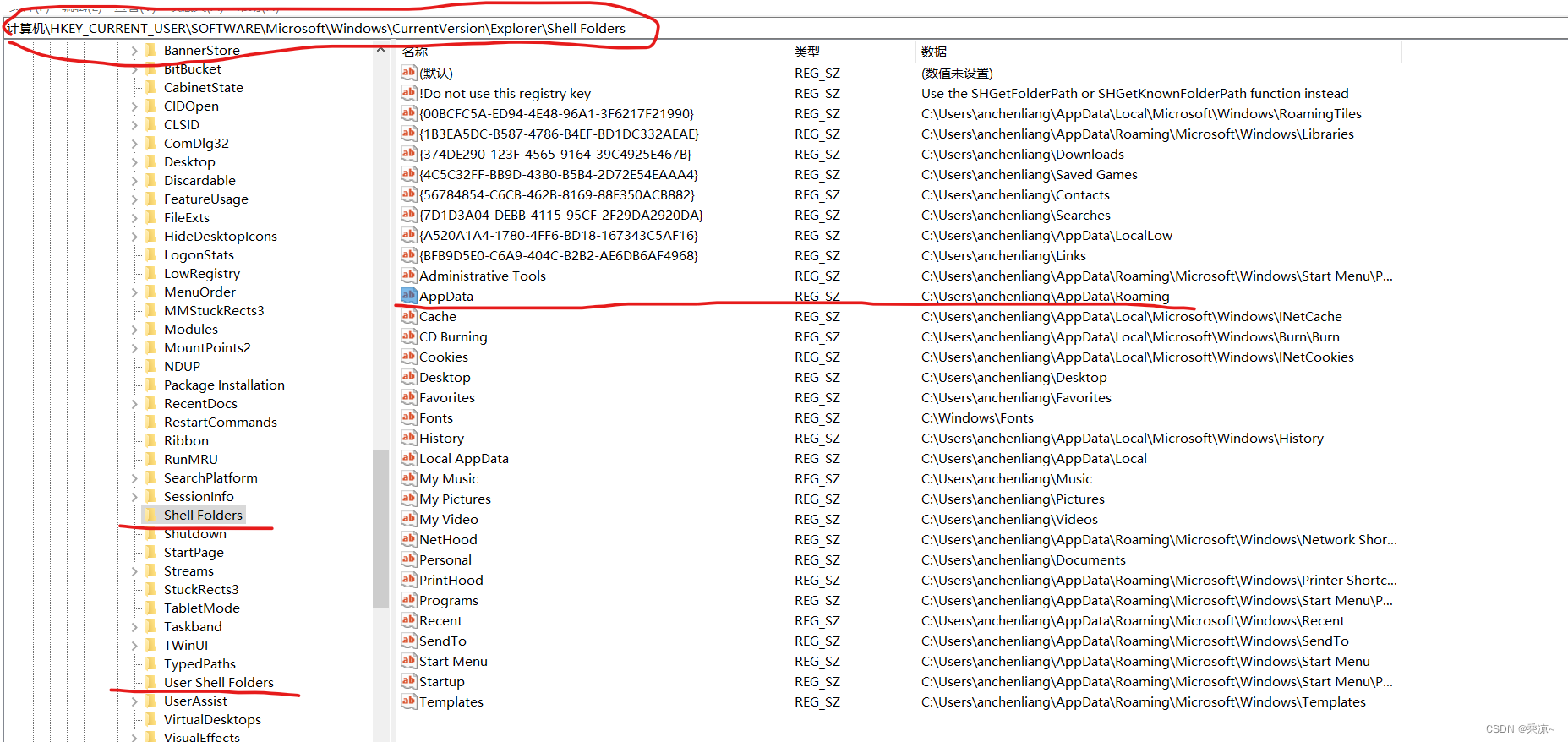
5、AppData 应用程序数据目录 C:\Documents and Settings\User name\Application Data;
6、修改里面 AppData对应的路径到你自定义的地方,(比如E:\AppCache\System\AppData);
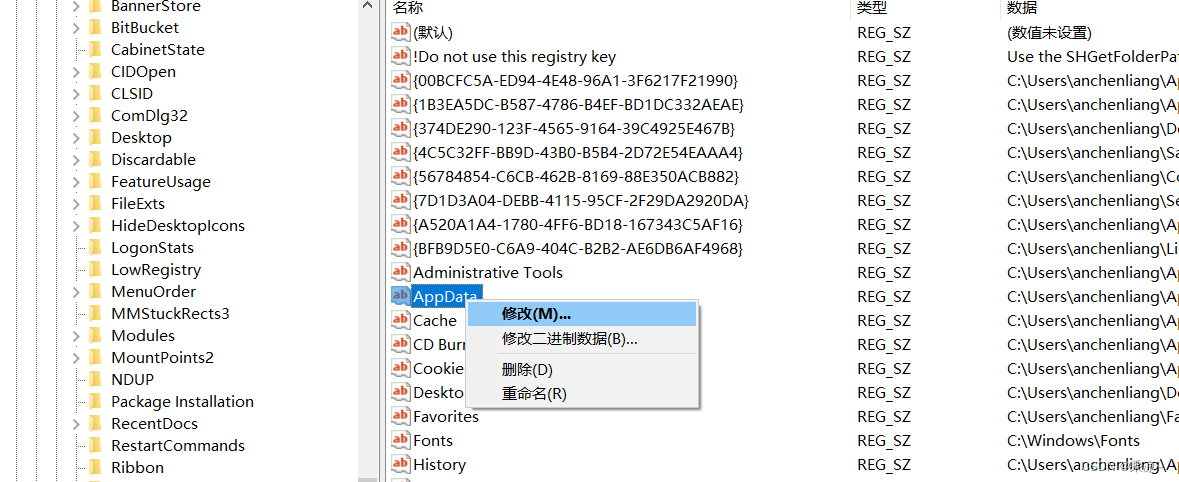
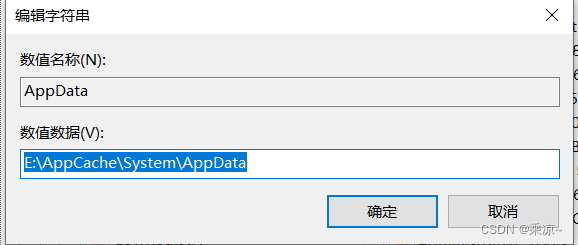
7、接着把原AppData目录中的所有数据复制过去,最后重启电脑。(有一些数据可能复制不了,直接跳过即可,不过据我测试,到目前为止没有任何问题,只是有些界面的UI需要重新加载);
8、最后记录一下旧的App Data目录和新的AppData目录的大小,看看过段时间后,两个文件夹的大小变化;正常来讲,旧的大小不变,新的越来越大才是对的;
旧的610M;
新的590M;-----2023.7.23